Miksi kosketuslevy ei toimi ja kuinka korjata se

- 4925
- 406
- Darryl Hammes MD
Yksi kannettavien tietokoneiden, verkkokirjojen ja hybriditablettien pääpiirteistä on kosketuslevyn läsnäolo näissä laitteissa.
Tämä on melko kätevä työkalu, joka korvaa erikseen kytketyn hiiren. Monet käyttäjät ovat täydellisesti ilman hiirtä, työskentelevät kokonaan kosketuslevyn läpi.

Tässä tapauksessa syntyy melko yleinen ongelma. Kohdistimen ohjauspaneeli epäonnistuu. Syynä ei ole aina mahdollista määrittää heti. Ongelmat voivat olla ohjelmistoja ja laitteita. Ja jokainen ongelmaa ratkaistaan vastaavasti.
Ohjelma syyt
On useita syitä, miksi kannettavien tietokoneiden kosketuslevyt eivät toimi. Ja on virhe harkita, että tämä on ongelma, joka on yksinomaan budjettien välineitä. Itse asiassa kalliissa malleissa tämä tapahtuu.
Jos puhumme tilanteen tekijöistä, keskitytään pääasiassa käyttäjän itse. Mutta tässä on poikkeuksia.
Monet käyttäjät huomasivat, että seuraavan osan Windows 10 -käyttöjärjestelmän päivitysten jälkeen anturi yksinkertaisesti sammutti. Eikä halunnut työskennellä. Vika eliminoitiin melko dramaattisella tavalla. Minun piti palauttaa ohjainten edelliseen versioon.
Samanlaisen tilanteen edessä on suositeltavaa tehdä seuraavaa:
- avaa "Ohjauspaneeli";
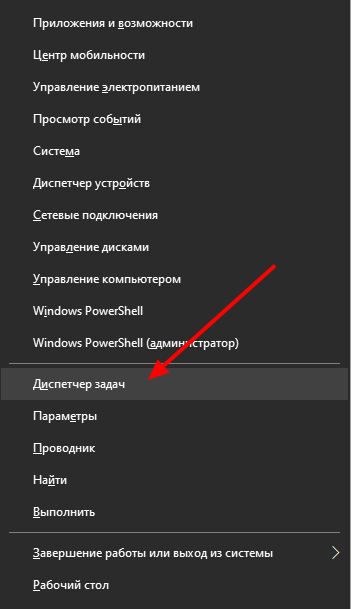
- Ylittää HID -osa yhteensopiva hiiri;
- Napsauta oikeaa painiketta ja avaa sen ominaisuudet;
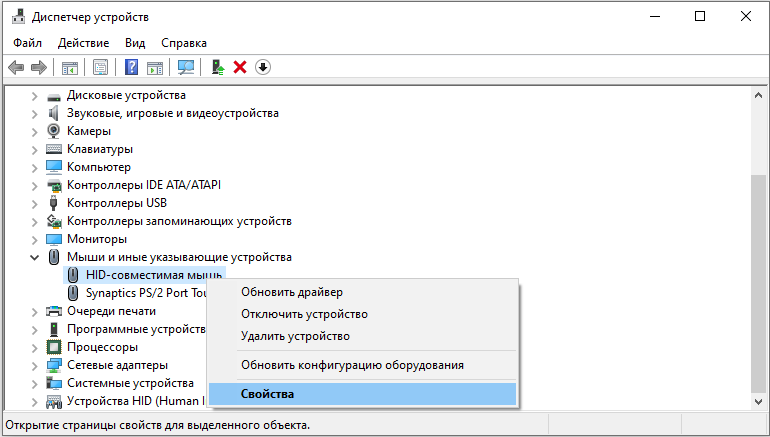
- Siirry luokkaan "kuljettaja";
- Napsauta "Rulla takaisin", jos se on korostettu.
Tai voit yrittää päivittää ohjainta. Sen jälkeen, jos muita syitä ei ole, kosketuslevyn tulisi toimia normaalisti uudelleen.
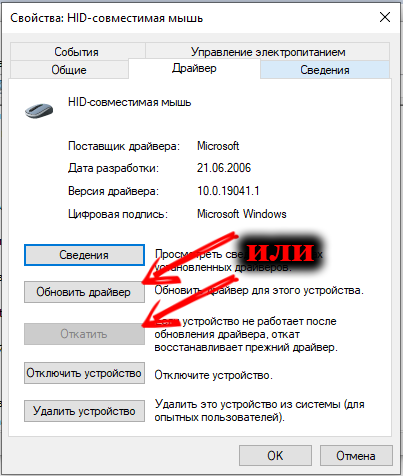
Jos anturi ei alkanut vastata edes ohjelmiston palautuksen tai päivityksen jälkeen, yritä käynnistää tietokone uudelleen.
Jos kannettava tietokone ei näe omaa kosketuslevyä laitteen lähettäjässä, anturin ja ohjaimen välillä ei ole yhteyttä. Se puuttuu tai se toimii väärin. Yleensä palautus, päivitä tai asenna uudelleen ongelman ratkaiseminen.
Käyttöjärjestelmän päivitysten ohjelmisto -ongelmien lisäksi syntyy muita tilanteita:
- Muiden laitteiden kuljettajien takia anturi sammutettiin;
- Käyttäjä painaa vahingossa jotakin painiketta;
- Kosketuslevyn ja kynän välillä oli ristiriita (merkityksellinen hybridi -kannettaville tietokoneille).
Laitteiden toimintahäiriöt eivät ole kovin yleisiä. Mutta edes tällaista skenaariota ei voida sulkea pois.
Käyttäjillä todella tapahtuu näppäimistö täyte vedellä, tee. Silloin se ei todellakaan toimi ongelman ratkaisemiseksi ohjelmistolla. Minun täytyy purkaa kannettava tietokone, poistaa vettä, kuiva. Ehkä jopa juominen jotain. Se riippuu jo erityisestä tilanteesta.
Kosketuslevy ja kuumat avaimet
Kannettavan tietokoneen näppäimistö on suunniteltu siten, että käyttäjille tarjotaan kaikki ominaisuudet, toiminnot, perusasetukset jne. Ja tässä FN -avaimella on tärkeä rooli asetusten suhteen.
Usein valmistaja emittoi sen värillä. FN: n kanssa vuorovaikutteiset avaimet on merkitty lisäkuvakkeilla. Samanaikaisesti painamalla niitä, jotkut asetukset muuttuvat.
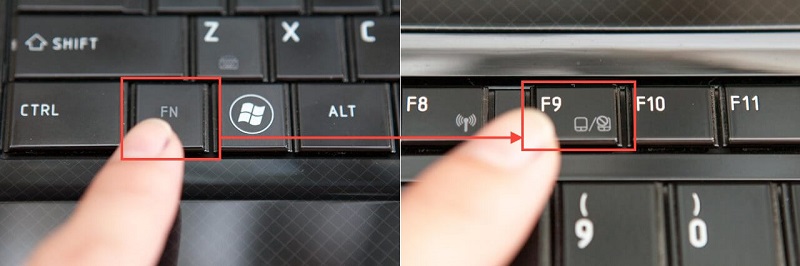
Jos huomaat, että kannettavan tietokoneen kosketuslevy lakkasi yhtäkkiä toimimasta, et voi sulkea pois syytä satunnaisen painostuksen muodossa kuumille näppäimille. Painikkeet voivat sekoittaa.
Neuvoja. Anturia ei suositella yrittämään kytkeä päälle vain painamalla kaikkia painikkeita peräkkäin. Joten on suuri mahdollisuus sammuttaa jotain muuta tai vähentää joitain asetuksia.Eri kannettavien tietokoneiden valmistajat tarjoavat omat yhdistelmänsä kuumia avaimia, jotka ovat vastuussa anturin aktivoinnista ja deaktivoinnista, tietokonehiiren korvaamisesta. Nimittäin:
- Acer -kannettavien tietokoneiden osalta tämä on FN ja F7 tai F6;
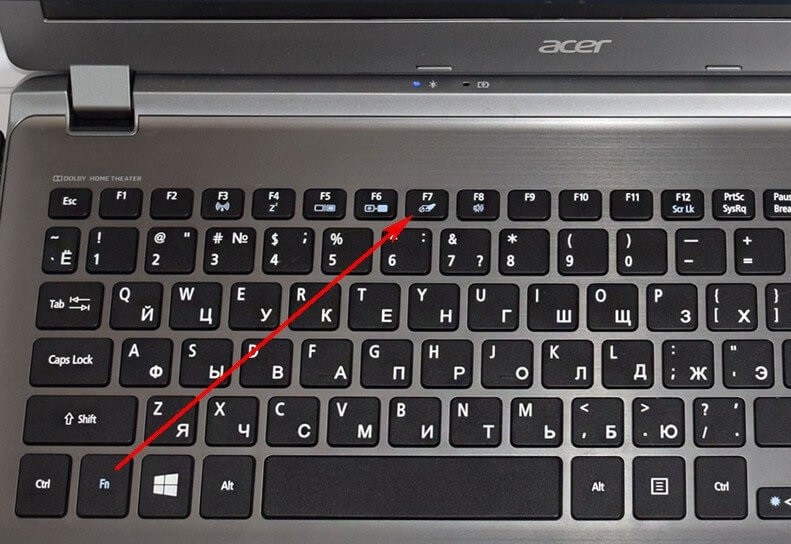
- Lenovo -laitteet käyttävät FN: tä ja F5: tä tai FN: tä ja F8: ta;
- Toshiballe on merkitystä painaa FN ja F5;
- Samsungin kuumat avaimet ovat FN ja F6 ja harvemmin F5;
- Dellillä on vain FN ja F5 kaikkialla.
Lisäksi jotkut mallit on varustettu erillisellä painikkeella, joka kytkeytyy päälle ja ohjaa anturia.
Samat HP -kannettavat tietokoneet tarjosivat oman mekanisminsa. Heidän on koskettava kosketuslevyn reunoja kahdesti, minkä jälkeen se kytkeytyy päälle tai poistaa käytöstä.

Mutta jos nämä yhdistelmät ja menetelmät eivät auttaneet, joudut käsittelemään tilannetta yksityiskohtaisemmin.
Ohjauspaneeli
Objektiivisesti on syytä tunnistaa, että anturi ei ole aina parempi kuin hiiri. Ja joissakin näkökohdissa on huonompi kuin tämä laite. Siksi monet käyttäjät eivät käytä kosketuslevyä, antaen mieluummin hiirelle. Ja sitten he yhtäkkiä huomaavat, että se ei toimi. Ja mitä tehdä sellaisessa tilanteessa, täysin looginen kysymys.
Hiiren hyväksi anturin kieltäytymiseen liittyy usein se, että kannettavan tietokoneen työaikana monet eri jyrsijät on kytketty siihen. Jokaisella heistä on oma kuljettaja, jonka avulla voit olla vuorovaikutuksessa ja työskennellä tietokoneen kanssa. Mikään ei toimi ilman kuljettajaa.
Tietyn ohjaimen asentaminen hiirelle voi liittyä se, että jotkut asetukset ja muutokset tehdään oletusarvoisesti. Esimerkiksi useat kuljettajat yksinkertaisesti sammutavat anturin.
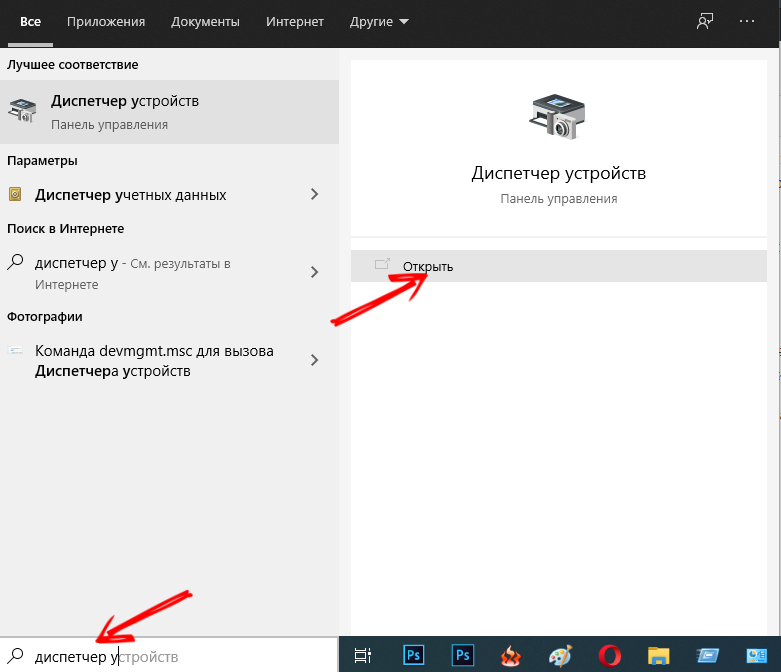
Voit selvittää nykytilanteen. Täällä tarvitset laitteenhallintaa. Se avautuu ohjauspaneelin läpi Win- ja R -painikkeiden avulla tai vain aloittamalla rekisteröimällä laitteenhallinta hakulinjalle.
Vitto- ja R -painikkeiden yhdistelmä, avaa ”Suorita” -ikkuna ja kirjoita Devmgmt -komento tähän.MSC. Napsauta sitten Enter tai OK -painiketta.
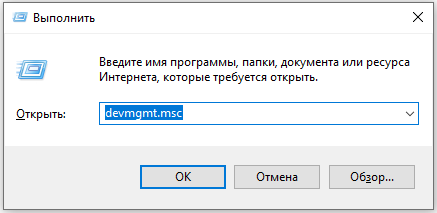
Luettelo kaikista tietokoneeseen asennetuista ohjaimista ilmestyy näytölle kerralla tai toisella. Etsi hiiren välilehti ja laajenna sitä. Jos siellä esitetään useita kuljettajia kerralla, aloita vanhimman poistaminen. Jokaisen irrotuksen jälkeen tarkista, onko anturin työ jatkunut. Se tapahtuu myös, että ilman uudelleenkäynnistystä muutokset eivät tule voimaan. Siksi sinun on lähetettävä käyttöjärjestelmä uudelleenkäynnistämiseksi.
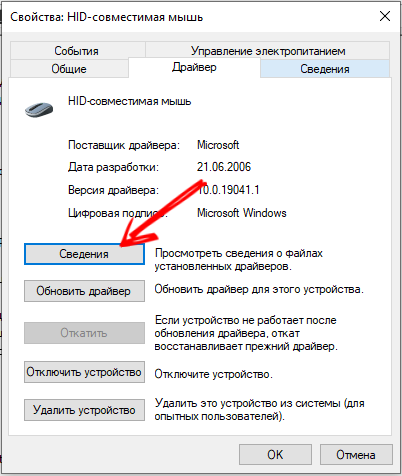
Jos vanhojen kuljettajien poistaminen ei antanut mitään, sinun on etsittävä mahdollinen syy edelleen.
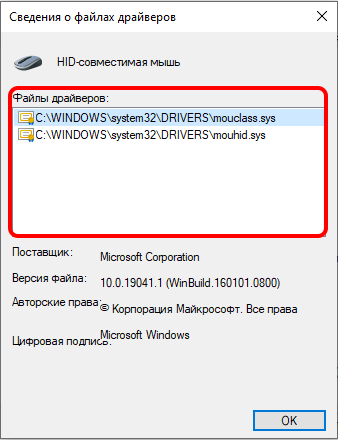
On myös muita syitä, miksi tietyn valmistajan kannettavalla tietokoneella malli ei toimi hänen kosketuslevyään.
Synaptian paneeli
Erikseen sinun tulisi tarkastella synaptics -antureita, joita löytyy usein eri tuotemerkkien kannettavista tietokoneista. Lisäksi he tarvitsevat erityisiä asetuksia, jotka suoritetaan ohjauspaneelin kautta.
Tässä tapauksessa sinun on tehtävä seuraava:
- Avaa ohjauspaneeli ja valitse "laitteet ja ääni" -osa;
- Täällä siirry "hiiren" luokkaan;
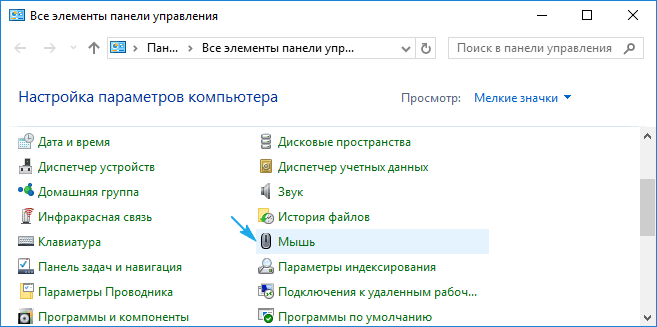
- Uusi ikkuna tulee näkyviin, jossa on välilehti “Intly -Opperters” tai Elan;
- Siinä on asetettava tarkistuspaikka vastapäätä "v.".
Siirry “Laiteparametrit” -välilehteen ja katso nykyistä kosketuslevyn tilaa. Sen pitäisi olla "käytössä". Jos ei, napsauta "Kytke päälle", napsauta “Käytä” ja tarkista, toimiiko anturi nyt.
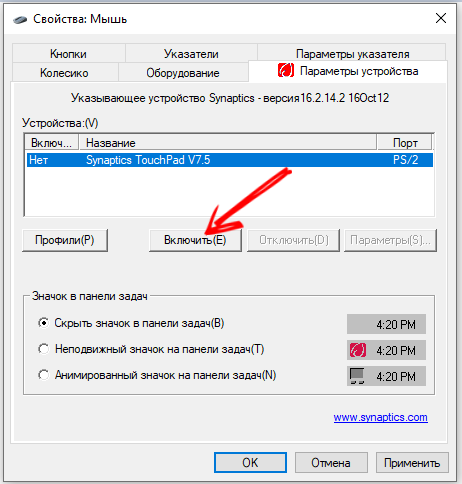
Synaptics Sensory -järjestelmällä on toinen ominaisuus. Täällä on napsautuskorja. Tämä asetus tulisi myös tarkistaa. Ehkä ongelma on täällä.
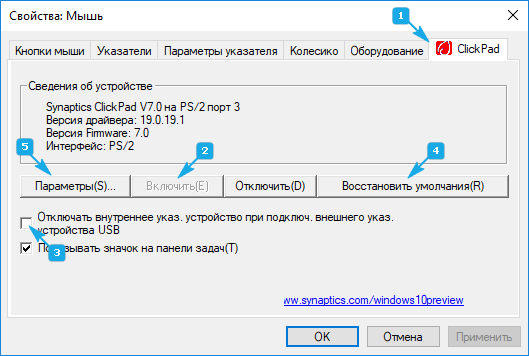
Anturin käynnistäminen BIOS: n läpi
BIOS -järjestelmä sisältää tietoja kaikista tietokoneen pääkomponenteista. Ja jos kosketuslevy ei jostain syystä toimi Lenovon tai muun tuotemerkin kannettavan tietokoneen kanssa, voit mahdollisesti ratkaista ongelman BIOS: n avulla.
Pohjimmiltaan samanlainen tilanne syntyy, kun käyttöjärjestelmä asennetaan tai asennetaan uudelleen. Anturi ei reagoi, ja siksi sinun on tehtävä jotain.
Jos kävi ilmi, että Lenovo -kannettavassa tietokoneessa tai muussa tuotemerkissä kosketuslevy ei reagoi eikä toimi, BIOS tulee pelastamaan. Täällä sinun on suoritettava useita toimintoja:
- Lähetä tietokone käynnistämään uudelleen. Napsauta sisällyttämishetkellä Poista tai F2. Se riippuu jo tietystä kannettavan tietokoneen mallista. Jokaisella on omat tapansa;
- Kun olet järjestelmän sisällä, etsi ”edistynyt” osio ja sen sisällä “sisäinen osoituslaite”;
- Katso, mikä arvo osoitetaan häntä vastapäätä. Normaalisti pitäisi olla "käyttöön". Jos näin ei ole, muuta merkitystä;
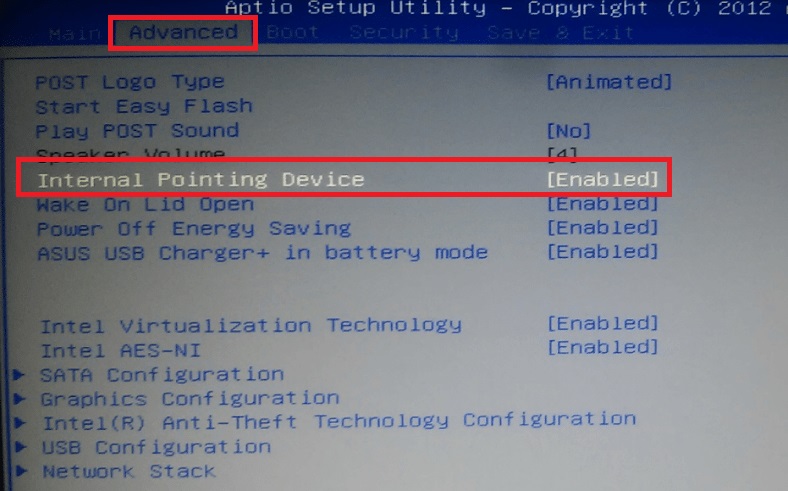
- Tallenna muutokset asetuksiin käyttämällä F10- ja Y -näppäimien yhdistelmää.
Se on vain päästä pois bioista ja jatkaa käyttöjärjestelmän lataamista.
Tätä menetelmää voidaan pitää yleismaailmallisena. Jos kosketuslevysi ei toimi ASUS: n, ACER: n tai Dellin kannettavan tietokoneen kanssa, se ei ole tarpeeton käyttöoppaan kanssa. Itse biojen suunnittelu on joskus erilainen. Vaikka olemus on kaikkialla.
Kun anturi ei toimi kannettavan tietokoneen, toisin sanoen kosketuslevyn kanssa, kun Acer, ASUS tai Lenovo on tehnyt muutoksia BIOS -asetuksiin, kaikki alkaa toimia normaalisti uudelleen.
Vaikka tämä ei ole viimeinen syy, minkä vuoksi kosketuslevy ei toimi millään tavalla, eikä ole mahdollista hallita sitä, mitä näytöllä tapahtuu kosketuspaneelin avulla. Ei ole väliä onko se Dell, HP. Samsung tai mikä tahansa muu kannettava tietokone.
Kosketusnäyttö
Toinen vaihtoehto, miksi tietyssä kannettavassa tietokoneessa Windows 10: n tai muun käyttöjärjestelmän versiossa ei toimi rakennettuja kosketuslevyjä. Tämä on konflikti aistien näytön kanssa.
Kuten monet tietävät, hybridilaitteita käytetään nyt aktiivisesti, jotka yhdistävät kannettavan tietokoneen ja tabletin. Eli tietokone on varustettu kosketusnäytöllä. Mutta ei aina ole kätevää työskennellä kynän tai sormien kanssa. Haluaisin vaihtaa tavalliseen kosketuslevyyn. Mutta tätä varten sinun on ensin poistettava palvelu, joka vastaa kosketusnäytön työstä.
Tässä tilanteessa sinun on napsautettava Win ja R ja rekisteröidyttävä sitten rivillä “Suorita” Services Command.MSC.
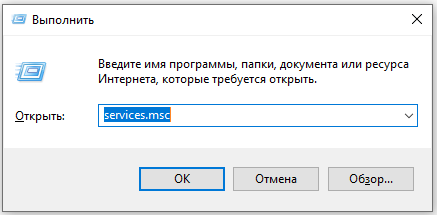
Tämän tiimin avulla avataan luettelo kaikista käytettävissä olevista palveluista.
HUOMIO. Sinun on etsittävä palveluita nimissä tablet -syöttöpalvelu tai tabletInputService.Napsauta löydettyä löydettyä palvelua ja napsauta sitten sammutuspistettä.
Jos käytät tätä menetelmää jatkuvasti, se on liian hankalaa. Paljon tarpeettomia toimia. Joten oikeampi ratkaisu olisi kuljettajien työn määrittäminen. Ne päivitetään tai rullataan. Joskus ohjain on helpompi poistaa ja asentaa se uudelleen.
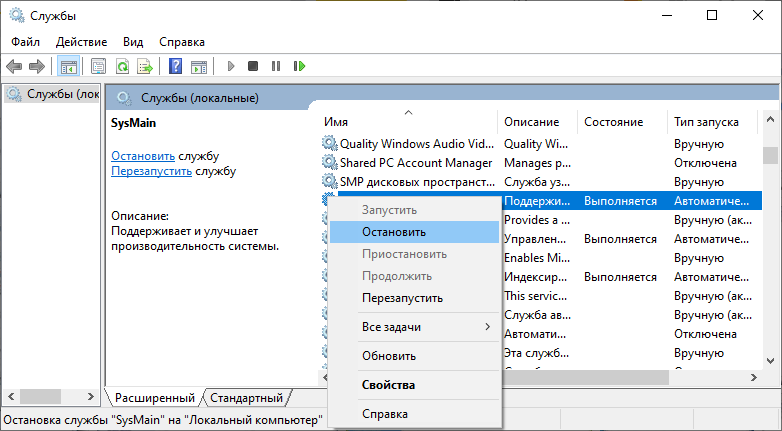
Usein tapahtuu, että kannettava tietokone, jonka Windows 10 on aluksella. Ja joskus riittää vain sammuttaa kosketusnäytön käynnistäminen hiiren korvaavan kosketuspaneelin aloittamiseksi.
Laitteistovirheet
Joskus kosketuslevy tietyllä kannettavalla tietokoneella ei toimi täysin erilaisesta syystä, jolla ei ole mitään tekemistä asetusten, biojen jne.
Кога ползател проливает вод, лабо ронет ноутбтea, проиходит пола аараратнгохакакакакакакакакакакакакакакакакакакакакакакакакапапапатататакакакакакакакакакакакакакакакакакакакакакакакакакакакакакакакакакакакакакакакакакакакакакакакакакакакакакакакакакакакакакакакакакакакакакакакакакакакака 3.

Veden irtoamisen aikana sinun on lopetettava heti kannettavan tietokoneen käyttö, sammuta se, de -anergize, purkaa virtalähde. Älä odota, kunnes vesi alkaa hapettaa kontakteja. On välttämätöntä purkaa kotelo, pyyhkiä sisäpuolet kuivilla lautasliinalla, sitten kävellä varovasti alkoholilla ja kuivua. Vasta sen jälkeen sen annetaan koota kaikki takaisin ja yrittää kytkeä kannettava tietokone päälle.

Tapahtuu myös, että käyttäjä ei huomannut, että vesi valui. Tai ei riski siitä, ei tehnyt mitään, ei ymmärtänyt. Mutta pääsy sisäisiin komponentteihin on vielä. Ainakin sinun on poistettava akku. On vielä parempi, jos onnistut poistamaan ja purkaamaan itse kosketuslevyn. Se pyyhitetään alkoholilla ja se tarkistetaan suorituskyvyn suhteen.
Usein kärsii junasta, joka ei enää sovellu jatkotyöhön. Voit korvata sen huoltokeskuksessa tai omilla käsilläsi, kun olet ostanut uuden junan kannettavalle tietokoneellesi.

Junaa pidetään melko alttiina aistipaneelin komponenteille. Jos vesi pääsee sinne, juna alkaa hapettua tarpeeksi nopeasti. Jos sitä ei poisteta ajoissa, ei pyyhitty ja kuiva, vain korvaaminen auttaa.
Laitteistoluonnon yleisimmät toimintahäiriöt otetaan huomioon:
- hapettumisprosessit junassa, joka yhdistää kosketuspaneelin ja emolevyn;
- kosketuslevyn jakautuminen iskun takia;
- Mikropiirin vaurio.
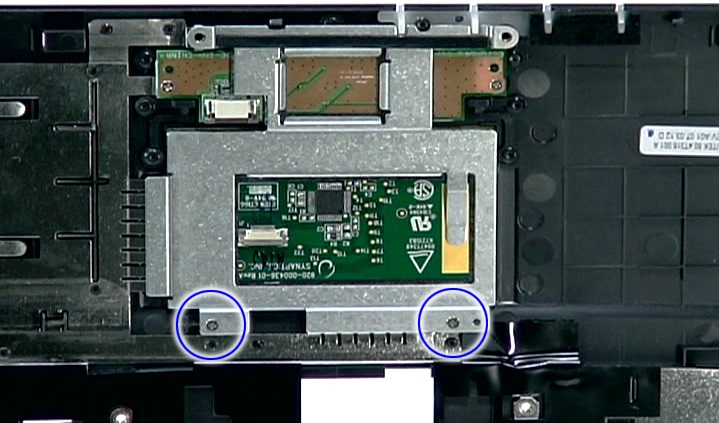
Ainoa ongelma on, että laitteistoongelmien kanssa korjaus on paljon kalliimpaa. Käytettävissä olevia komponentteja ei aina ole mahdollista palauttaa, mikä ei ole enää halpaa. Ja jos joudut ostamaan uusia varaosia, vaihda ne, kustannukset kasvavat vielä enemmän.
Joten kannettavalla tietokoneella sinun tulee olla mahdollisimman varovainen. Ei tarvitse syödä mitään ja juoda lähellä häntä. Yritä myös työskennellä hänen kanssaan niin, että kannettava tietokone säilyttää maksimaalisen vakauden, hän ei voinut vahingossa romahtaa lattialle tai pudota heidän käsistään.

Syyt, joiden vuoksi kosketuslevy voi lopettaa työskentelyn, on enemmän kuin tarpeeksi. Se on sekä satunnaista painiketta että vakavia mekaanisia vaurioita.
Mitä ongelmia törmäsit? Kuinka onnistui pääsemään pois tästä tilanteesta? Mikä oli syy ja kuka sen eliminoi?
Jaa tarinoita, puhu henkilökohtaisesta kokemuksesta kannettavan aistipaneelien kanssa. Tilaa, kommentoi ja kysy asiaankuuluvia kysymyksiä!

